「iPhoneのマイアルバム(旧カメラロール)とiCloud写真って、ほぼ同じ写真しかないけど何が違うの?」と気になりませんか?
iPhoneで撮った写真は、通常「マイアルバム」(旧カメラロール)の「最近の項目」に保存されます。 「最近の項目」にあるのは端末内に保存されている写真の一覧で、従来のカメラロールと同様。
「iCloud写真」は、iPhoneなどで撮った写真やビデオをiCloudへ自動保存をする機能です。iPhone以外のパソコンやiPadからも「iCloud写真」のライブラリを閲覧でき、それぞれの端末で撮った写真を共有することができます。
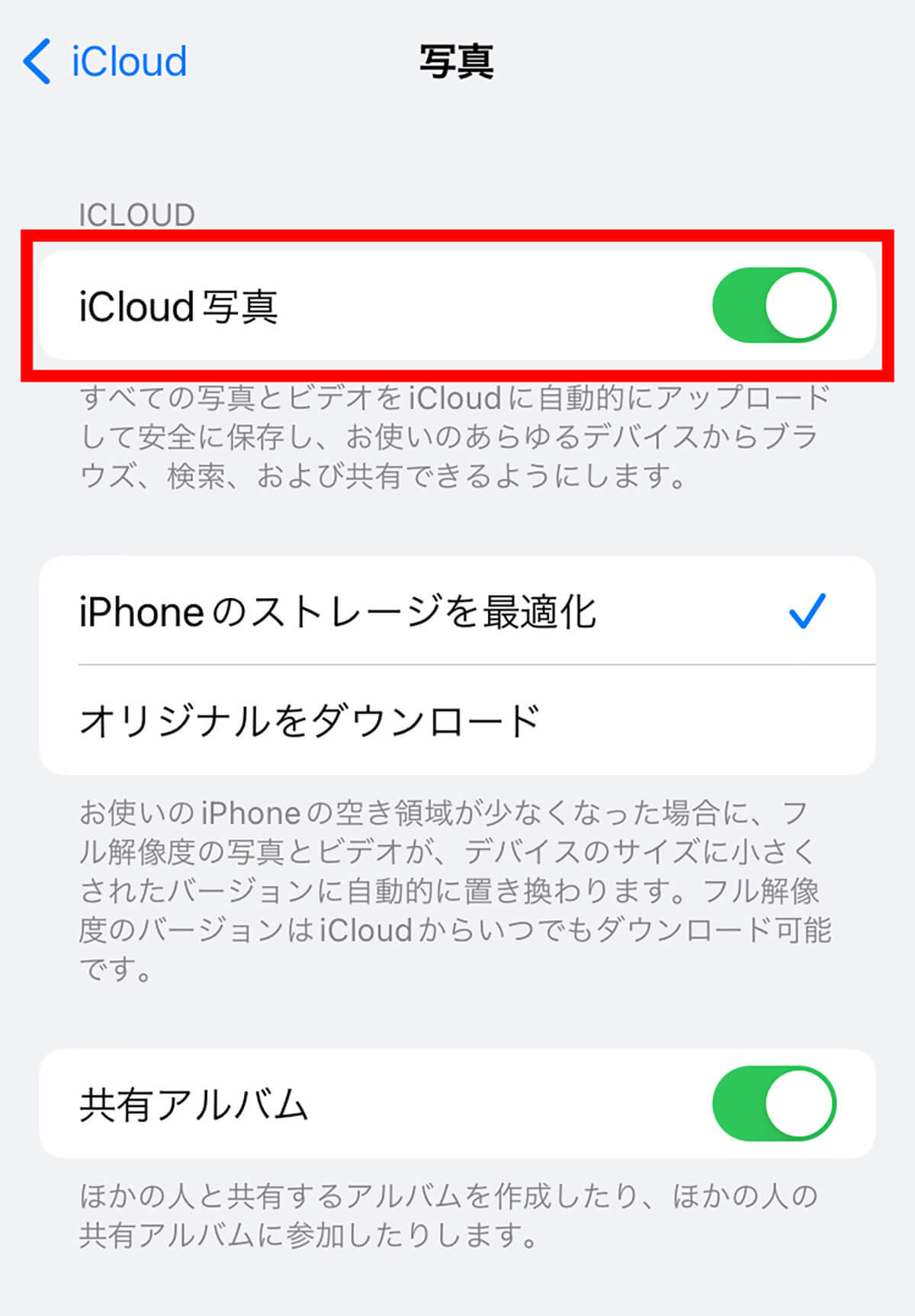
ちなみにiCloud写真の自動保存のオン/オフ切り替えは、設定アプリ→ユーザー名の項目→「iCloud」→「写真」→「iCloud写真」横のスライドボタンから可能です
今回は「マイアルバム(旧カメラロール)」と「iCloud写真」の違いや、それぞれのおすすめの用途を詳しく解説します。
iPhoneの「最近の項目」とは | 撮影した写真が端末内に保存される
撮影した写真を端末内に保存しているのが「マイアルバム」(旧カメラロール)の「最近の項目」です。
開くにはホーム画面上の「写真」をタップします。
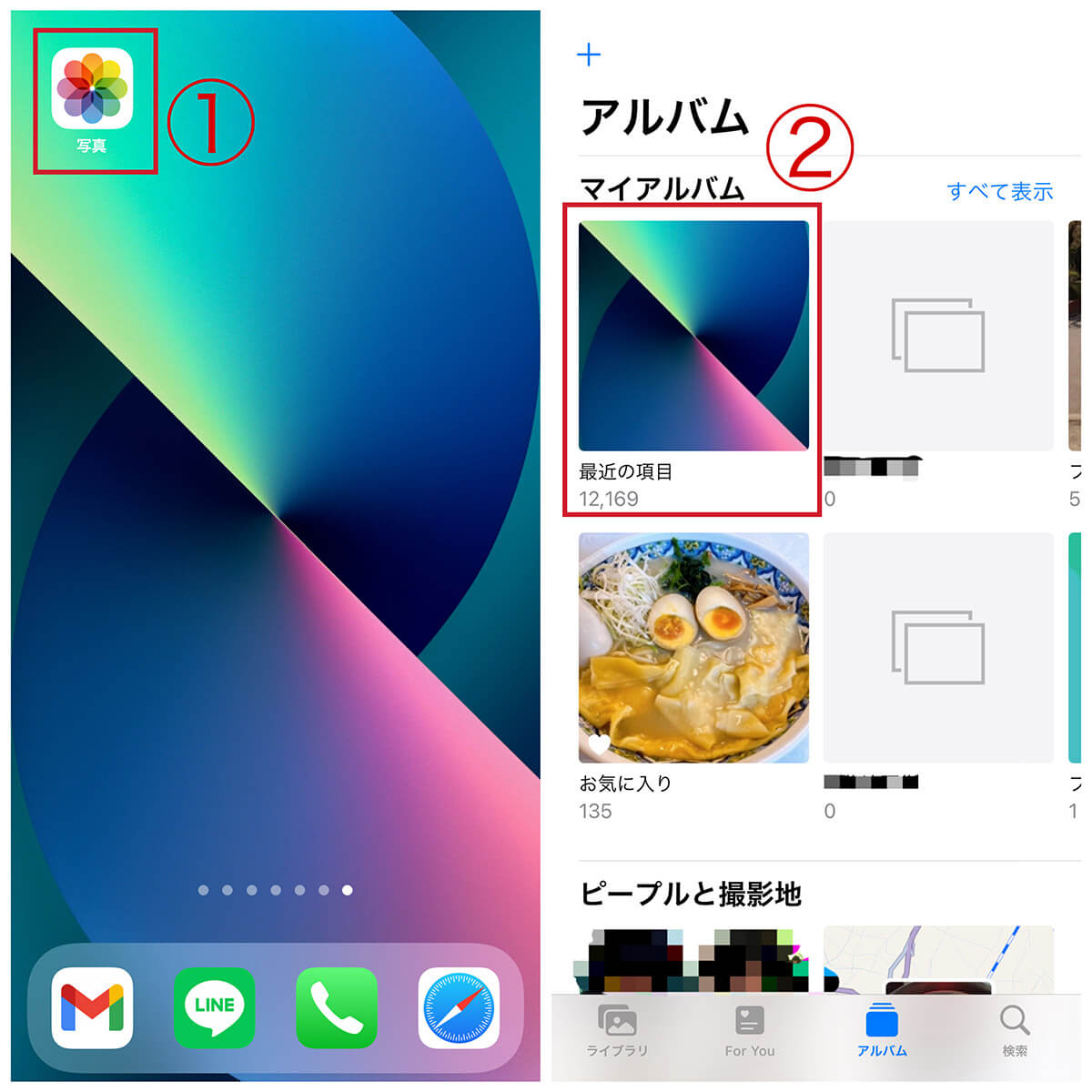
【1】ホーム画面の①「写真」アプリをタップします。【2】左上に②「最近の項目」が表示されるので、タップすると端末内に保存された写真やビデオの一覧を見ることができます
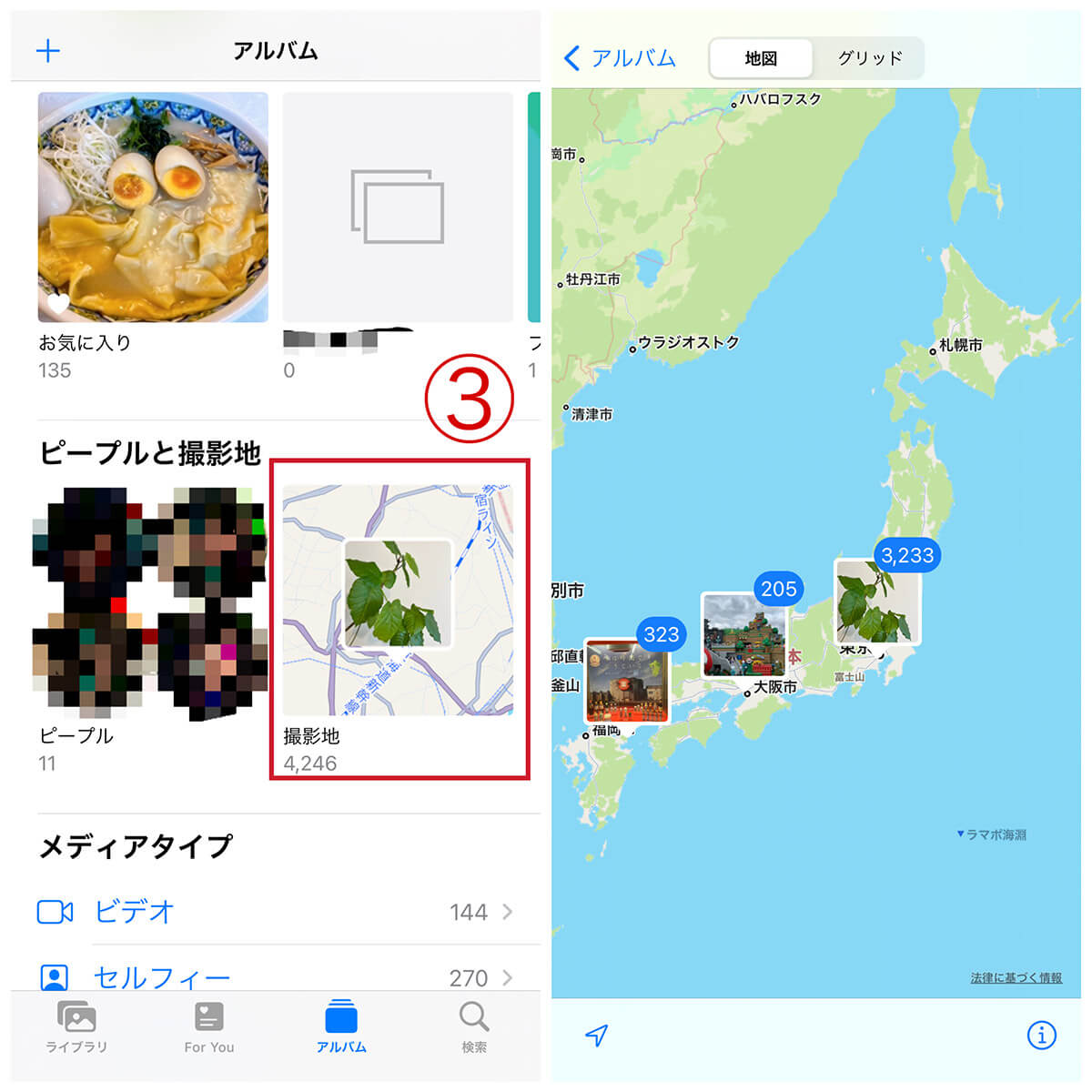
【3】撮った写真を人物や撮影地別に表示することもできます。アルバムを下へスクロールすると「ピープルと撮影地」という箇所があるので、今回は③「撮影地」をタップします。【4】撮影地別になった写真が地図上に表示されます。地図をピンチすることにより、さらに詳細な撮影地別に表示することもできます
iPhoneの「iCloud写真」とは | iCloudへ写真が自動保存される
iPhoneなどで撮った写真やビデオをiCloudへ自動保存しているのが「iCloud写真」。iPhone以外のパソコンやiPadからも「iCloud写真」を閲覧できるので、複数デバイスで写真を共有したいときに便利です。
ちなみに筆者はWindowsユーザーですが、パソコン上で「iCloud写真」へログインしてiPhoneで撮った写真の閲覧や画像編集をしています。パソコンで「iCloud写真」の写真を閲覧する方法は以下の通りです。
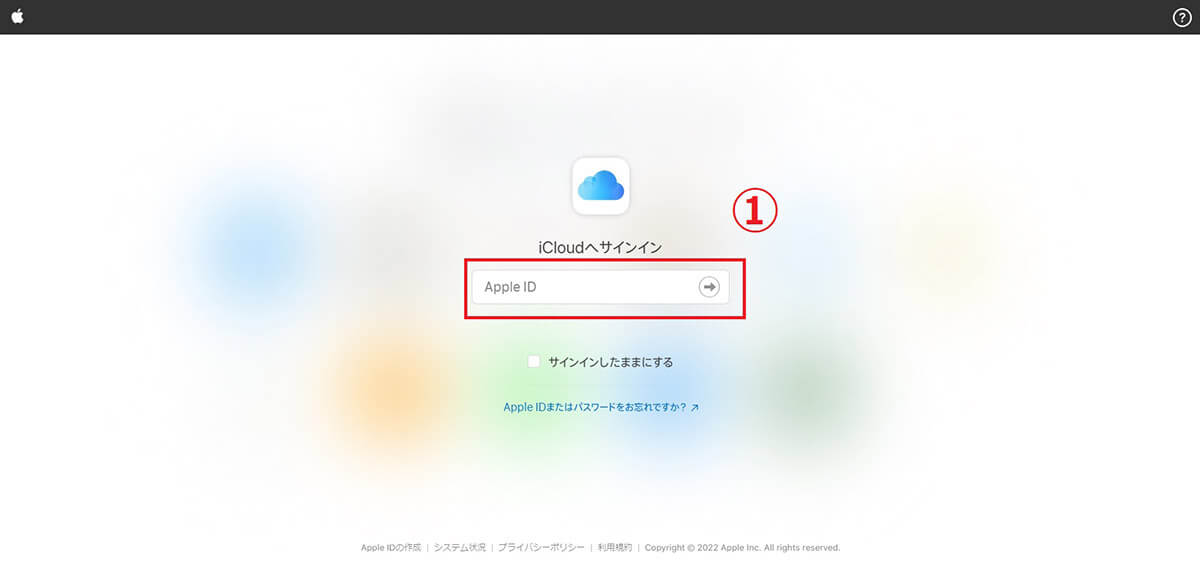
【1】icloud.comへアクセスし、①Apple ID、パスワードを入力しログインします
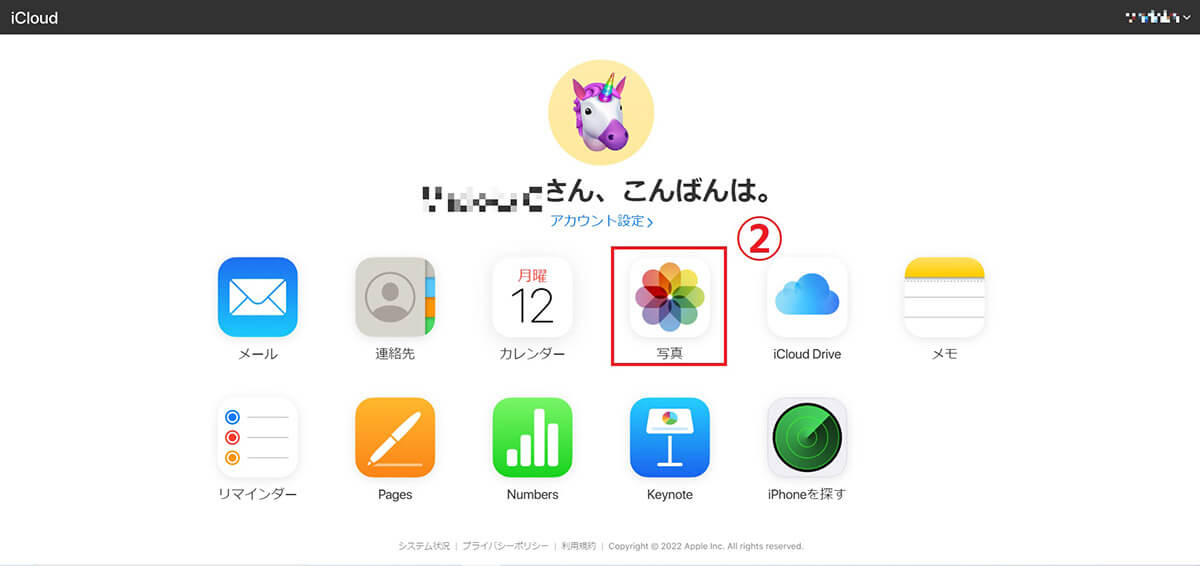
【2】iCloudへログインし②「写真」をクリックします
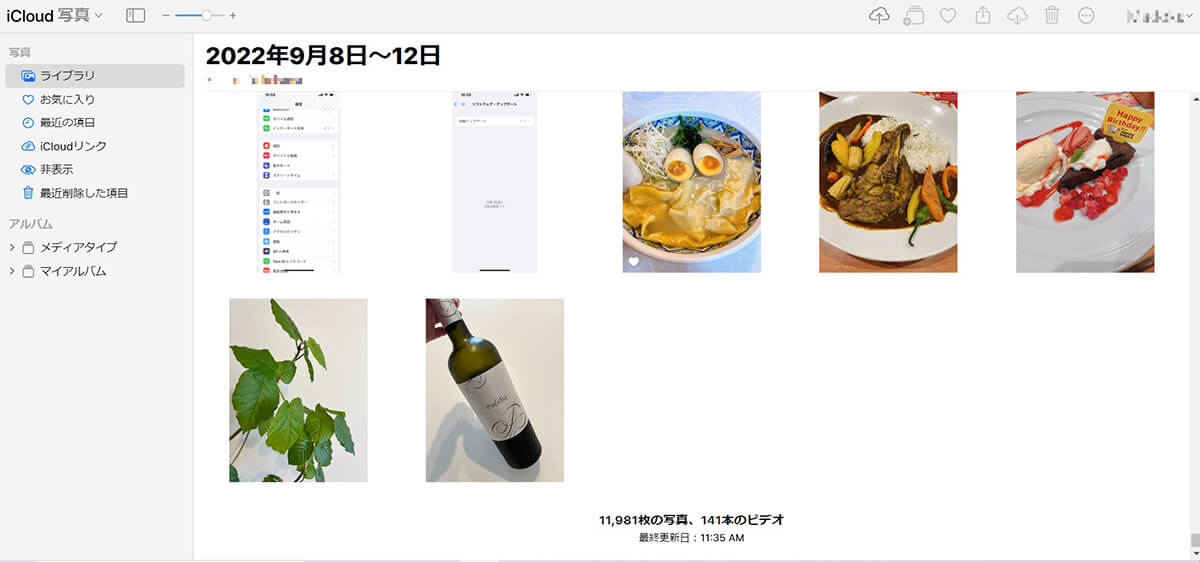
iPhoneで撮った写真やスクリーンショットが表示されます。パソコンに写真をダウンロードすることはもちろん、パソコンにある写真をiPhoneへアップロードすることもできます
端末内の写真と「iCloud写真」の関係|iCloud写真をオンにするメリットとデメリット
iPhoneの端末内で保存した写真と「iCloud写真」はどのような関係にあるのでしょうか。
「iCloud写真」の設定をiPhone上でオンにしておくと、Wi-Fiに接続しているタイミングでiPhoneで撮った写真やビデオが自動的に「iCloud写真」へ保存されます。また、iPhoneで削除した写真も「iCloud写真」から削除されます(削除した写真は端末内および「iCloud写真」内の「最近削除した項目」に30日間保存されます)。
「iCloud写真」をオンにするメリット
iPhone端末を紛失してしまった場合でも「iCloud写真」をオンにしておけば、思い出の写真を失わずにすむというメリットがあります。また前述したように、パソコンや他のデバイスとの共有が簡単にできるというメリットもあります。
「iCloud写真」をオンにするデメリット
写真のバックアップや共有に便利である一方、ストレージ容量がかさむというデメリットもあります。
端末内で保存された写真は、iPhone本体のストレージ容量を使用して保存されます。そして「iCloud写真」は、iCloudのストレージ容量を使用して保存されます。
それぞれのストレージを使用する上、iCloudの無料ストレージ容量は音楽や写真を含めて5GBなので、写真を毎日のように撮る人はすぐにiCloudのストレージ容量の上限までいってしまうでしょう。
iCloud+に加入しiCloudのストレージ容量を増やすか、iCloud写真をオフにするか選択を迫られることになると思います。
アルバム内の整理整頓が目的なら外部アプリ利用も手
写真アプリのアルバム内を整理したいという目的であれば、外部アプリを利用する方法もあります。
例えば写真アルバムアプリ「鍵付きアルバム – さくっとシークレット」を使えば、パスコードを設定したアプリ内で写真をデフォルトで500枚まで保存できます。ただし、保存先はiPhone端末内のストレージなのでバックアップにはなりませんが、「人に見られたくない写真はアルバムや最近の項目から削除して、別のところに保存しておきたい」といった希望がある場合には便利です。
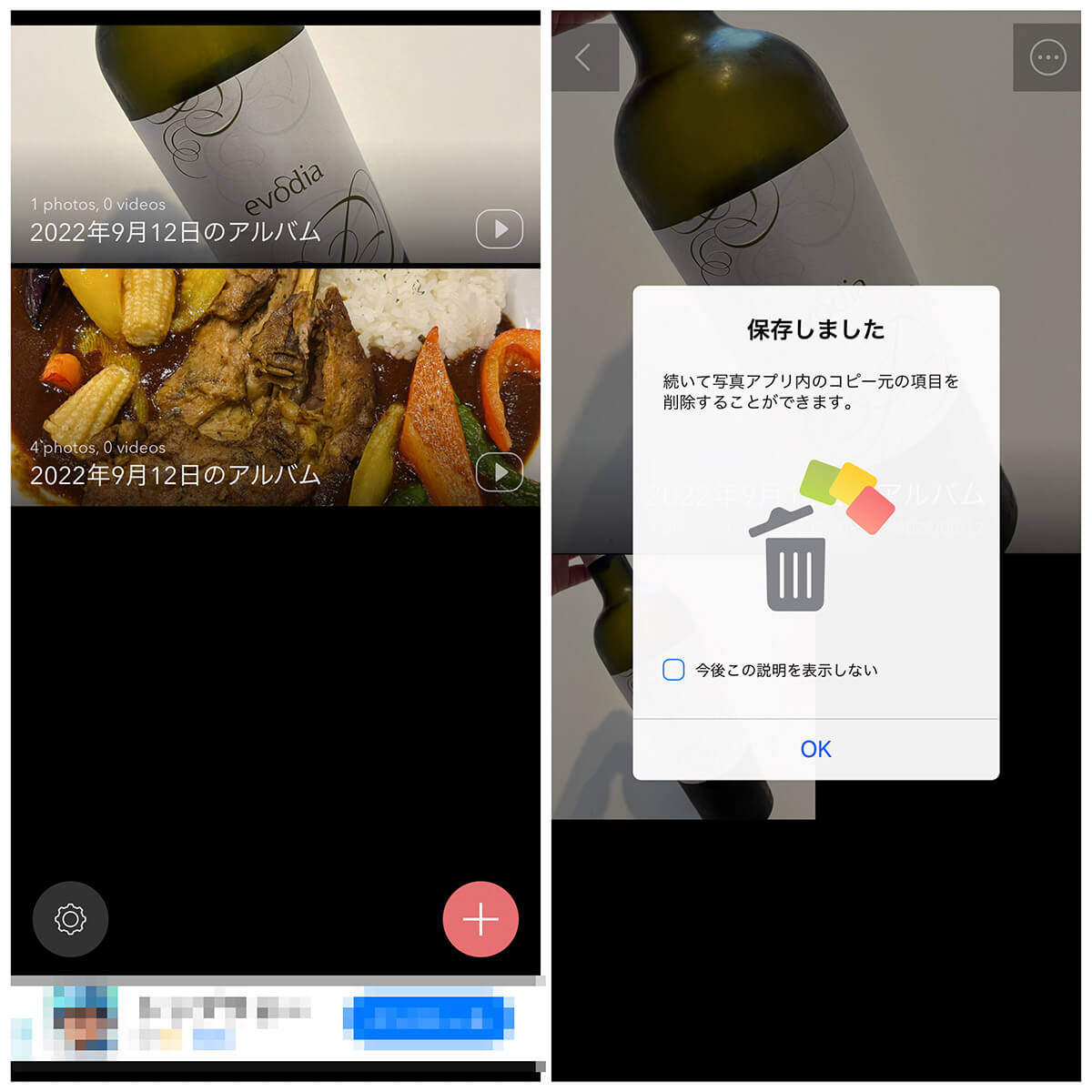
写真アルバムアプリ「鍵付きアルバム – さくっとシークレット」の利用画面。アプリに保存した写真は簡単に写真アプリ内から削除することができます
まとめ | ちなみに筆者はストレージを増やして「iCloud写真」は常にオンにしています
今回は「マイアルバム」と「iCloud写真」の違いを解説しました。マイアルバムは従来の「カメラロール」と同様に端末内で写真を保存するもの。iCloud写真は、iCloudに写真を自動で同期し、保存可能なものです。
ちなみに、筆者は写真の整理などをまめに行うタイプではないので、iCloud+に加入しファミリー共有でiCloudを200GBまでストレージ容量を増やし、iPhoneで撮った写真はすべて「iCloud写真」でも保存しています。1万枚以上の写真を35GBの容量を使って保存していますが、パソコンとの共有もスムーズですし、見たい写真はiPhone端末でもすぐ確認できるので、ストレスなく利用できています。
端末を紛失などした場合でも、大事な写真は残しておきたいという方はぜひiCloud写真の利用をおすすめします!




